作成したホームページを、Yahoo!やGoogleなどの検索エンジンに登録する方法 について、ご説明します。
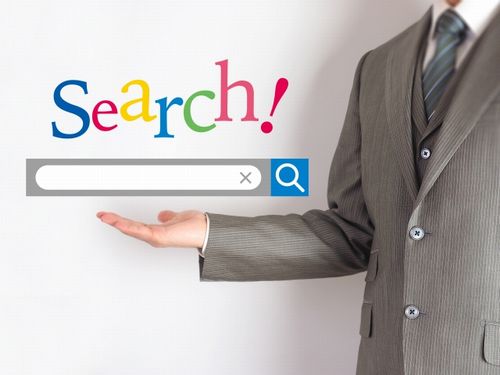
なお、世の中に、検索エンジンはたくさんあるのですが、「Google」の検索エンジンに登録すれば、ほぼすべての検索エンジンでヒットするようになります。
もちろん、Google に登録すれば、Yahoo! の検索エンジンにもヒットするようになるので、このページでは、Google の検索エンジンに登録する方法をお伝えしますね。
■ 【目次】検索エンジンに一括登録する方法について
- Google の検索エンジンに登録する方法
- 検索エンジンに登録されたかどうかを、確認する方法
|
Google の検索エンジンに登録する方法
1.まず、サーチコンソールの登録画面 にログインする。
(ログインするためには、Googleアカウントを作成する必要があります)
2.「プロパティ タイプの選択」で、「URLプレフィックス」を選択し、
ホームページのURLを入力して、「続行」をクリックする。
3.「所有権の確認」で、HTMLファイルをデスクトップにダウンロードする。
4.FFFTPソフトでレンタルサーバに接続して、index.htmlファイルと同じ場所に、ダウンロードしたファイル(googlea37a4deced4af02f.htmlというような名前)を、アップロードする。
5.先ほどの「所有権の確認」の画面で「確認」をクリックする。
6.「所有権を確認しました」と表示されたら、作業は完了です。
検索エンジンに登録されたかどうかを、確認する方法
サーチコンソールに登録してから、2週間くらいで、ホームページが検索エンジンに登録(インデックス)されるようになります。
確認方法は、URLの前に、「site:」をつけて検索すると、インデックスされているかどうかが分かります。
例)「site:https://toretama.jp」
上記のように、自分のサイトが検索エンジンに表示されたら、「インデックスされている(登録されている)」ということです。
【よく読まれている関連記事】
■ 当サイトで使用しているサンプルサイトを無料でダウンロード!
■【特典画像100枚】オフィスで働いている女性が人差し指を立てている画像
■ ホームぺージ作成をビジネスに活用する!